
لاسلیک یو څه دی چې کولی شي د کوم متن سند کې ځانګړی نظر وړاندې کړي، ایا د سوداګرۍ اسناد یا هنري کیسه. د مایکروسافټ وفډ پروګرام کې د بډایه فعالیت څخه، د لاسلیک وړتیاوې شتون لري، او وروستی کیدی شي دواړه لیکل شوي او چاپ شي.
لوست: د سند د لیکوال نوم څرنګوالی بدل کړئ
پدې مقاله کې، موږ به د ټولو ممکنه میتودونو په اړه ووایو چې لاسلیک په کلمه کې لاسلیک لاسلیک کړي، او همدارنګه څنګه چې د دې لپاره په سند کې ځانګړی شوی ځای چمتو کړو.
د لاسي لیکل شوي لاسلیک رامینځته کول
د دې لپاره چې اسناد ته د لیکلي لیکل شوي لاسلیک اضافه کولو لپاره، لومړی باید رامینځته شي. د دې کولو لپاره، تاسو به د کاغذ سپینې شیټ ته اړتیا ولرئ، اداره او سکینر سره وصل او ترتیب شوی.د لیکلو لاسلیک داخلول
1. یو لاس واخلئ او د کاغذ پا sheet ه وکړئ.
2. پا page ه د سکینر په کارولو سره پا ed ه سکین کړئ او کمپیوټر ته یې د عمومي ګرافیک شکلونو (JPM، BMP، PNG کې خوندي کړئ.

یادونه: که تاسو د سکینر په کارولو سره ستونزه لرئ، نو لارښود ته مراجعه وکړئ له دې سره وصل شئ یا د تولید کونکي ویب پا visit ې څخه لیدنه وکړئ، چیرې چې تاسو کولی شئ د پورته کولو او تجهیزاتو تنظیم کولو لپاره تفصيلي لارښوونې هم هم ومومئ.
- مشوره: که تاسو سکینر ونه لرئ، د سمارټ فون یا ټابلیټ کیمرې هم ځای په ځای کیدی شي، مګر تاسو باید هڅه وکړئ چې په احتیاط سره چې واوره وایټ وي او نه د بریښنایی اسنادو پا page ې سره پرتله کولو کې ودریږئ.
3. د سند لاسلیک سره عکس اضافه کړئ. که تاسو نه پوهیږئ چې دا څنګه وکړئ، زموږ لارښوونې وکاروئ.
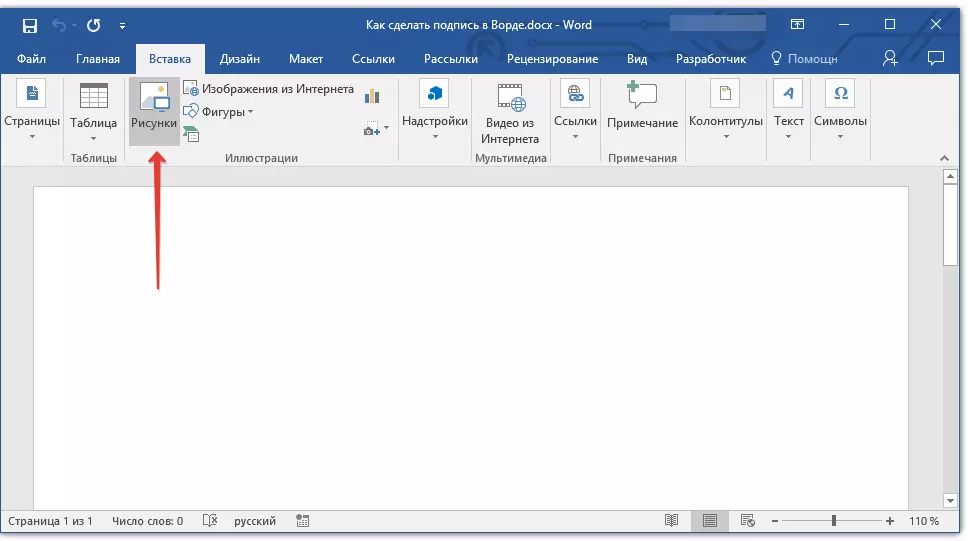
لوست: انځورونه په ټکی دننه کړئ
4. احتمال شتون لري، سکین شوی عکس باید پرې شي، یوازې هغه ساحه چې لاسلیک پکې موقعیت لري. همدارنګه، تاسو کولی شئ عکس بیا پیل کړئ. زموږ لارښود به تاسو سره پدې کې مرسته وکړي.
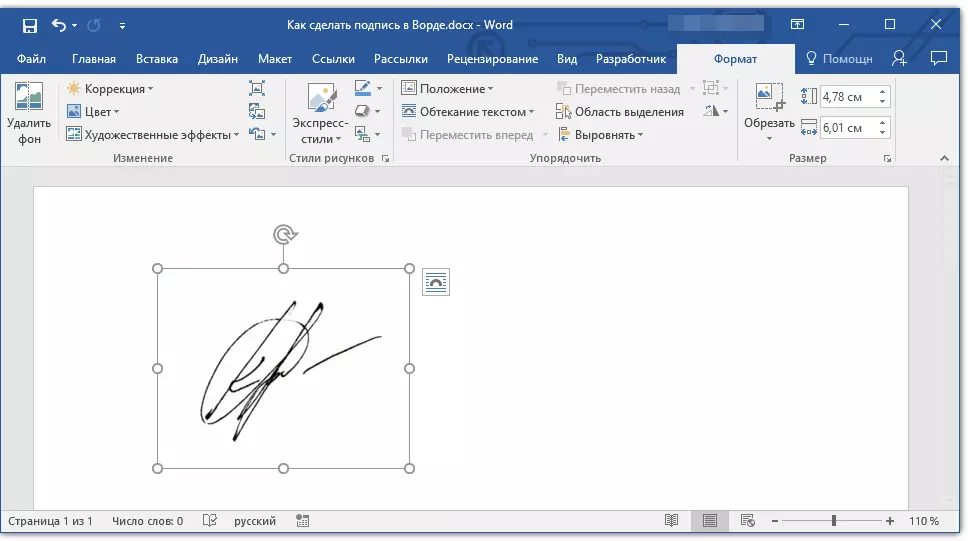
لوست: څنګه په کلمه کې عکس ټرم کړئ
5. سکین شوی، کراک شوی، او د سند په مطلوب ځای کې اړین اندازې ته حرکت وکړئ.
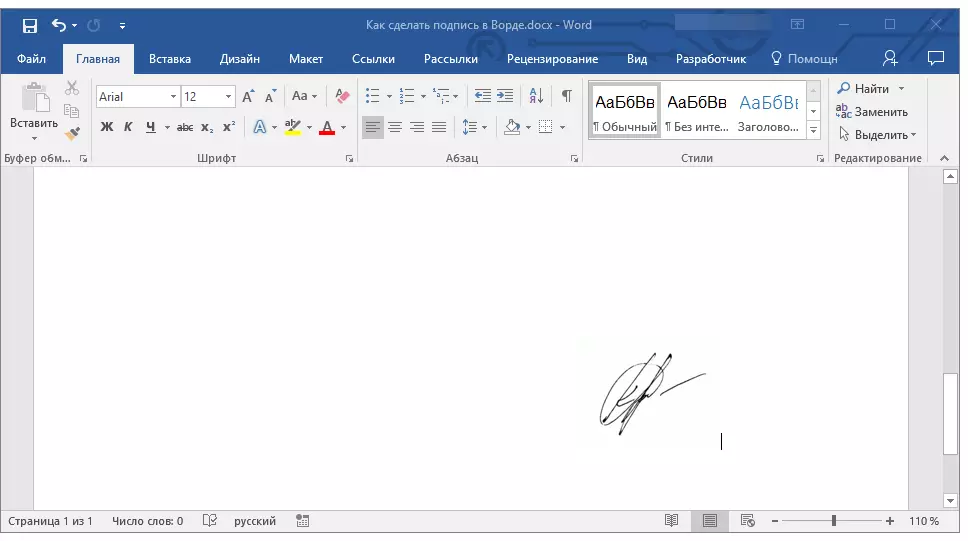
که تاسو اړتیا لرئ د ننوتلو لاسلیک کولو لپاره ماشین لیکلي متن اضافه کړئ، د دې مقالې لاندې برخه ولولئ.
لاسلیک ته د متن اضافه کول
په هغه سندونو کې چې تاسو ورته اړتیا لرئ په ځان کې لاسلیک کولو لپاره، تاسو اړتیا لرئ د موقعیت، اړیکې توضیحات یا نور معلومات. د دې کولو لپاره، تاسو اړتیا لرئ د متن په توګه د سکین شوي لاسلیک سره متن معلومات خوندي کړئ.
1. د دننه شوي عکس لاندې یا کی left اړخ ته، مطلوب متن دننه کړئ.
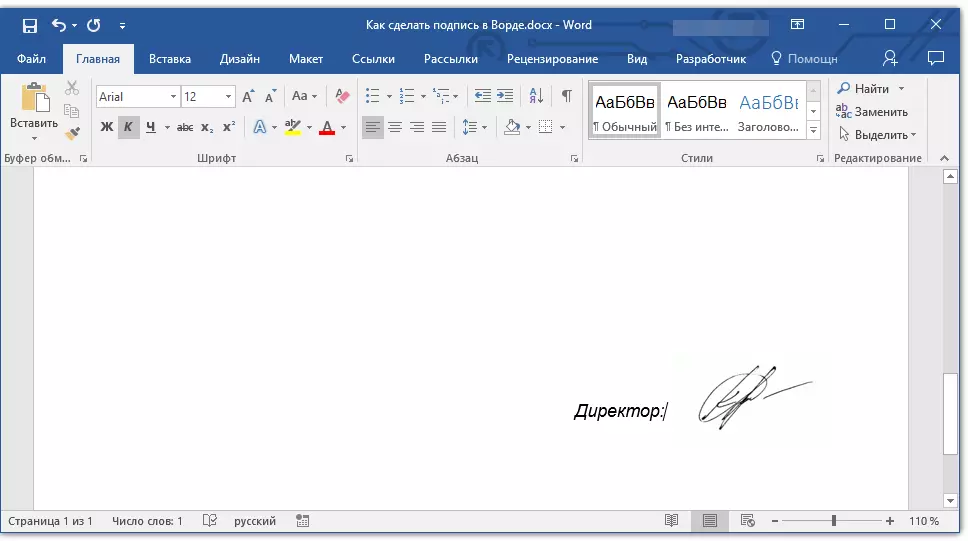
2. د موږک کارول، متن د لاسلیک عکس سره یوځای کیږی.
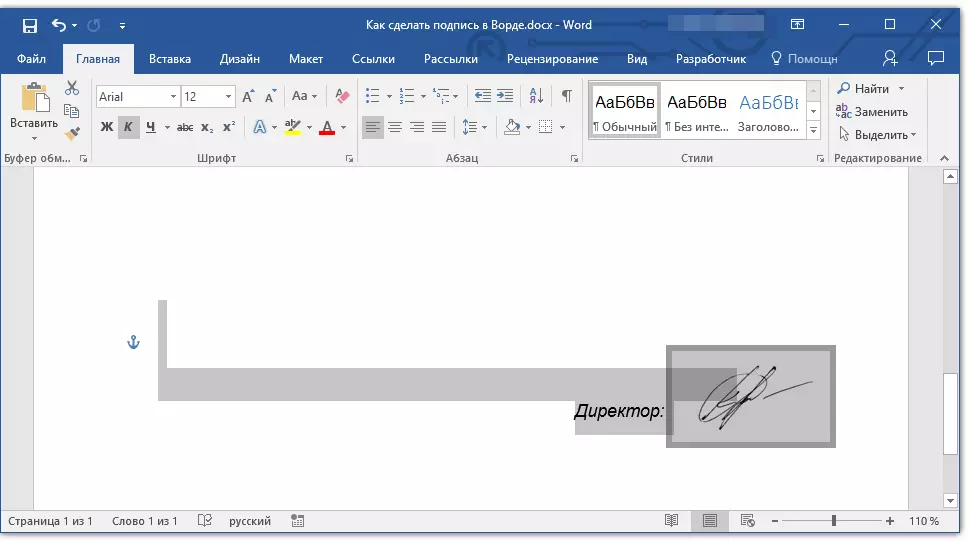
3. ټب ته لاړشئ "دننه کړئ" او ټک "د اکسانو بلاکونه" په ګروپ کې موقعیت لري "متن".
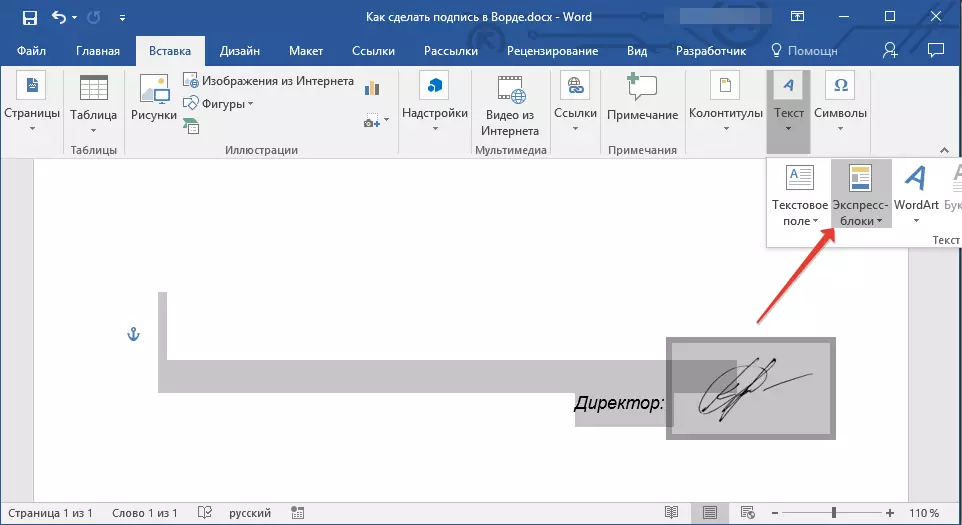
4. د غورځولو مینو کې، توکي غوره کړئ "ټاکل شوې ټوټه د ایکسپریس بلاکونو راټولولو ته خوندي کړئ".
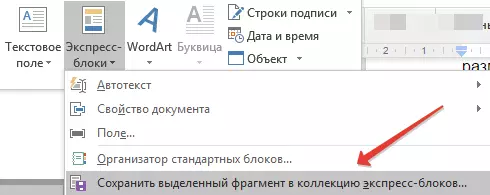
5. په ډیالوګ کې چې خلاصیږي، اړین معلومات داخل کړئ:
- نوم؛
- ټولګه - انتخاب وټاکئ "آټوټیکټ".
- پاتې شوي توکي غیر فعاله کړئ.
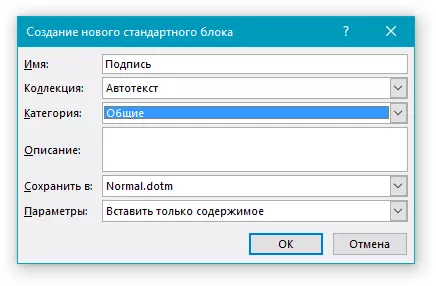
6. ټیپ کړئ "سمه ده" د ډیالوګ بکس بندولو لپاره.
7. د لاسي لیکل شوي لاسلیک تاسو د دې سره یوځای شوي متن سره رامینځته شوی د اوټینټیکس په توګه خوندي شي چې د نورو کارولو او ننوتلو لپاره چمتو دی.
د ټایپ لیکل شوي متن سره د لیکلو لاسلیک داخلول
د دې لپاره چې د یاد شوي لیک لاسلیک داخل کړئ، تاسو باید د ایکسپریس بلاک خلاص او اضافه کړئ چې اسناد یې خوندي کړی او اضافه یې اضافه کړئ. "آټوټیکټ".
1. د هغه سند په ځای کې کلیک وکړئ چیرې چې لاسلیک باید وي، او ټب ته لاړ شئ "دننه کړئ".
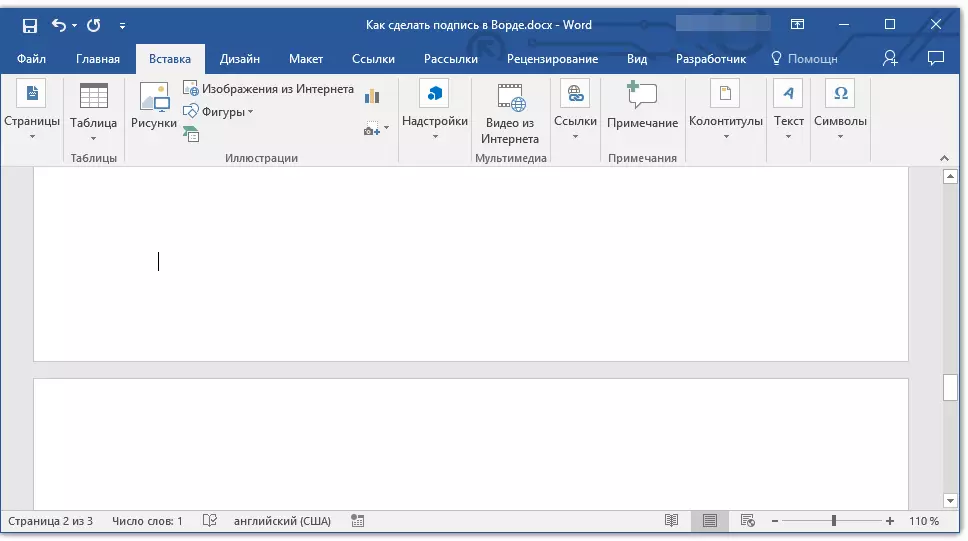
2. د ت button ۍ کلیک وکړئ "د اکسانو بلاکونه".
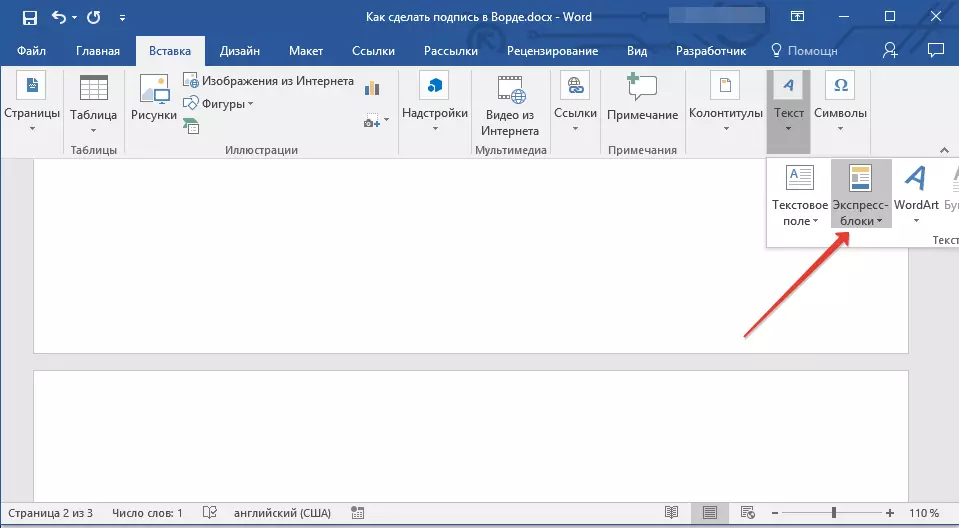
3. په غورځولو مینو کې، توکي غوره کړئ "آټوټیکټ".
4. په لیست کې مطلوب بلاک غوره کړئ چې څرګندیږي او په سند کې یې ولګوي.
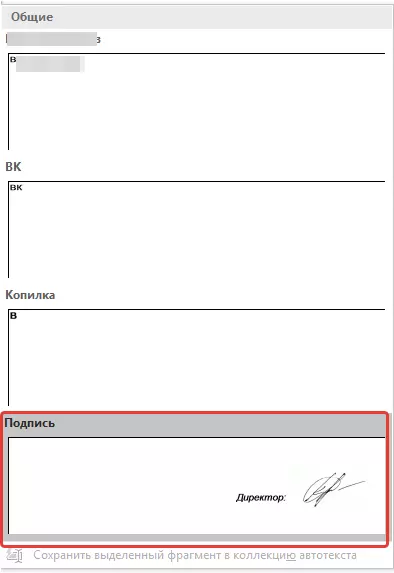
5. د یوځای کیدونکي متن سره د لاسي لیکل شوي لاسلیک به هغه په هغه سند کې څرګند شي چې تاسو یې مشخص کړی.
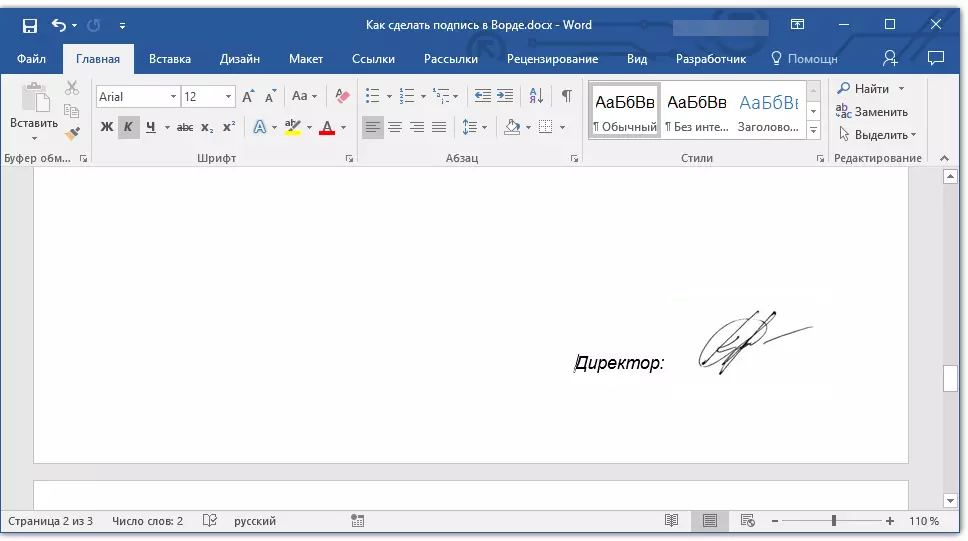
د لاسلیک لپاره قطارونه دننه کړئ
سربیره پردې د لیکلي لیکنې لاسلیک سربیره، د مایکروسافټ ورډ سند هم کولی شي د لاسلیک تالار هم اضافه کړي. وروستی په څو لارو کیدی شي، کوم چې هر یو یې د یو ځانګړي وضعیت لپاره مناسب وي.یادونه: د لاسلیک لپاره د جوړیدو میتود هم پورې اړه لري چې ایا سند به یې ښکاره شي یا نه.
په عادي سند کې د توضیحي ځایونو لخوا لاسلیک کولو لپاره د قطار اضافه کول
دمخه، موږ لیکلي چې د دې په کلمه کې د دې په کلمه کې څنګه په متن ټینګار وکړو او پخپله د لیکونو او ټکو سربیره تاسو ته هم اجازه درکوي د دوی تر مینځ تشې باندې ټینګار وکړي. سمدلاسه د لاسلیک کرښې رامینځته کولو لپاره، موږ به اړتیا ولرو چې یوازې د ځایونو تاکید وکړو.
لوست: څنګه د فشار متن
د حل ساده کولو او ګړندي کولو لپاره، د ځایونو پرځای دنده غوره ده چې دا غوره وي چې ټبونه وکاروئ.
لوست: په کلمه کې جدول
1. د هغه سند ځای کې کلیک وکړئ چیرې چې قطار باید د لاسلیک لپاره وي.
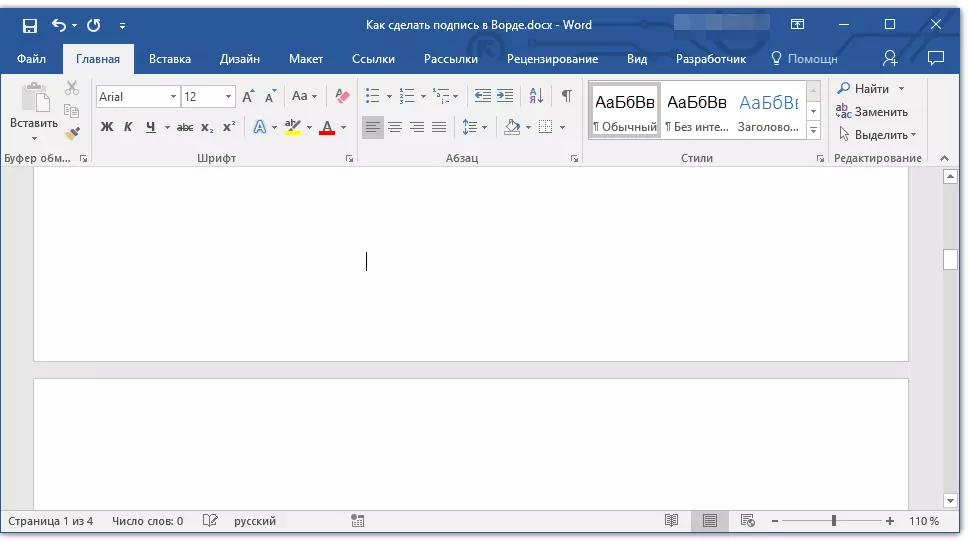
2. کیلي فشار ورکړئ "ټب" یو یا څو ځله، پدې پورې اړه لري چې د لاسلیک لپاره څومره وخت ته اړتیا لري.
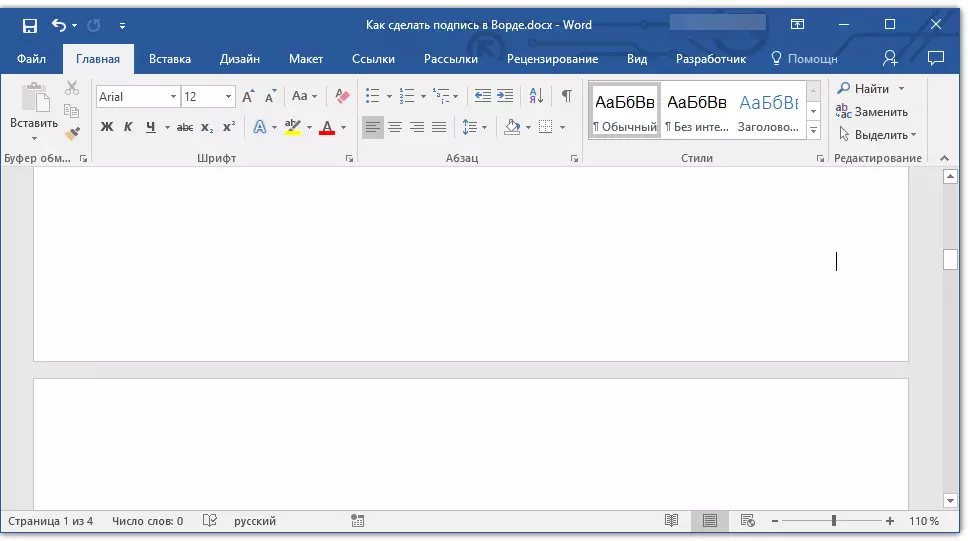
3. په ګروپ کې د "PI" لاسلیک سره د نه چاپ وړ نښو د لیکلو حالت بدل کړئ "پاراګراف" ټب "کور".
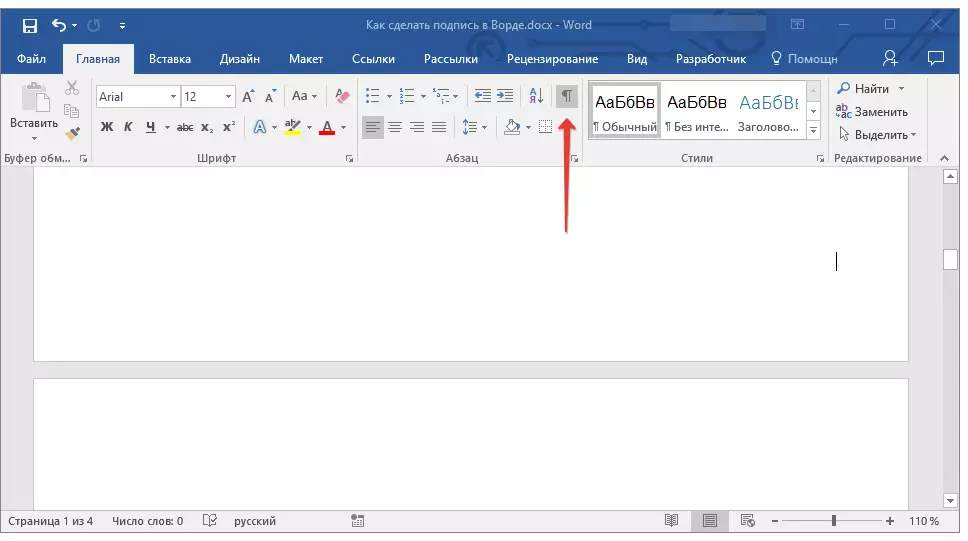
4. نښه یا ټبونو ته د ټینګار لپاره روښانه کړئ. دوی به د کوچني تیر په توګه ښودل شي.

5. اړین عمل ترسره کړئ:
- کلیک "CTRL + u" یا ت button ۍ "U" په ګروپ کې موقعیت لري "فونټ" په ټب کې "کور";
- که چیرې معیاري لږ لیکل شوي ډول (یوه کرښه) تاسو ته مناسب نه وي، د ډیالوګ بکس خلاص کړئ "فونټ" د ډلې ښي اړخ ته په یو کوچني غشی باندې کلیک کولو سره، او په برخه کې د لاین یا کرښو مناسبه کرښه غوره کړئ "لیکل".
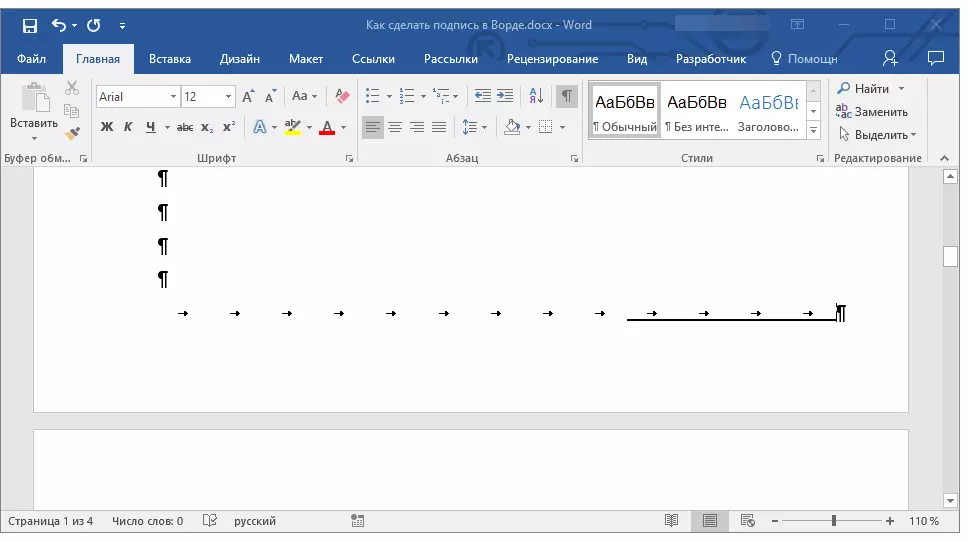
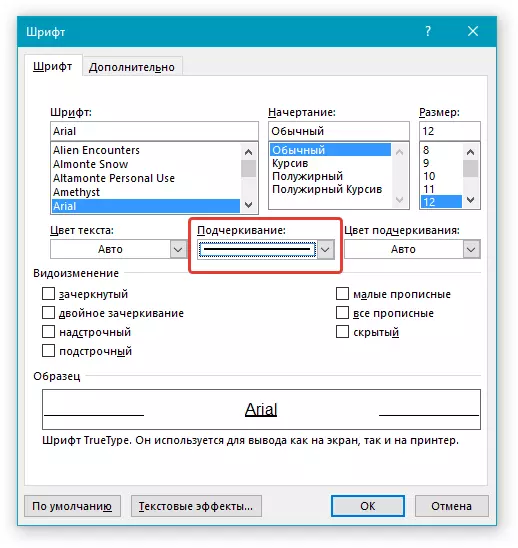
6. افقی کرښه به د تشې په ځای کې څرګند شي چې تاسو نصب کړی (ټبونه) - د لاسلیک لپاره تار.
7. د غیر ټاکل شوي کرکټرونو ښودلو حالت رد کړئ.
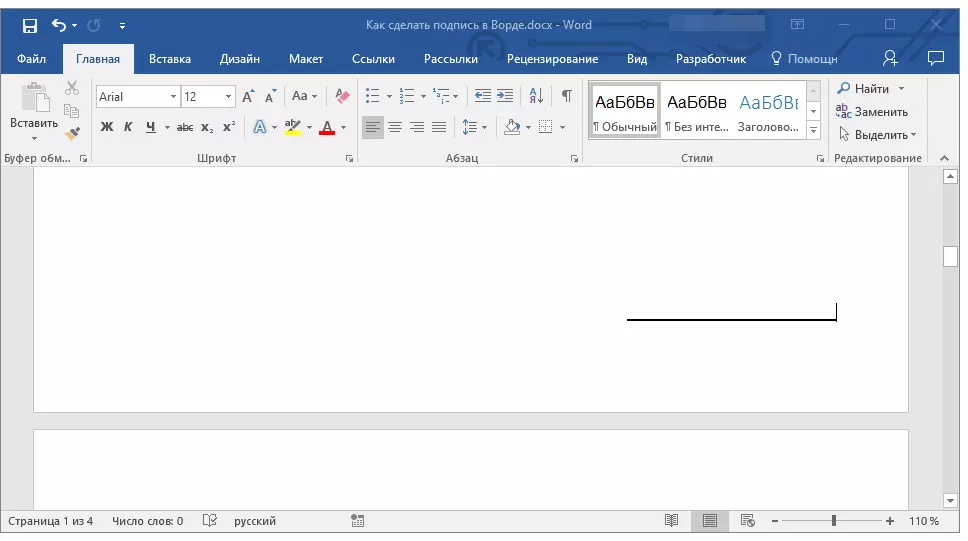
په ویب لاسوند کې د توضیحي ځایونو لخوا لاسلیک کولو لپاره تار اضافه کول
که تاسو اړتیا لرئ د لاسلیک کونکي لخوا د لاسلیک لپاره کرښه رامینځته کړئ، نه په هغه سند کې چې د چاپ لپاره چمتووالی وي، مګر په ویب کې د میز حجم اضافه کول اړین دي چې یوازې په لاندې ډول به څرګند اوسئ. دا هغه څوک دی چې د لاسلیک کولو لپاره به د تار په توګه عمل وکړي.لوست: څنګه د نه منلو وړ ټکی کې میز جوړ کړئ
پدې حالت کې، کله چې تاسو د تاسو لخوا اضافه شوي متن ته ننوځئ، د لمانځه کرښه به په خپل ځای پاتې شي. په دې توګه اضافه شوي خط ممکن د معرفي شوي متن سره، د مثال په توګه، "نیټه", "لاسلیک".
کرښه دننه کړئ
1. د سند په ځای کې کلیک وکړئ چیرې چې تاسو اړتیا لرئ د لاسلیک کولو لپاره یو قطار اضافه کړئ.
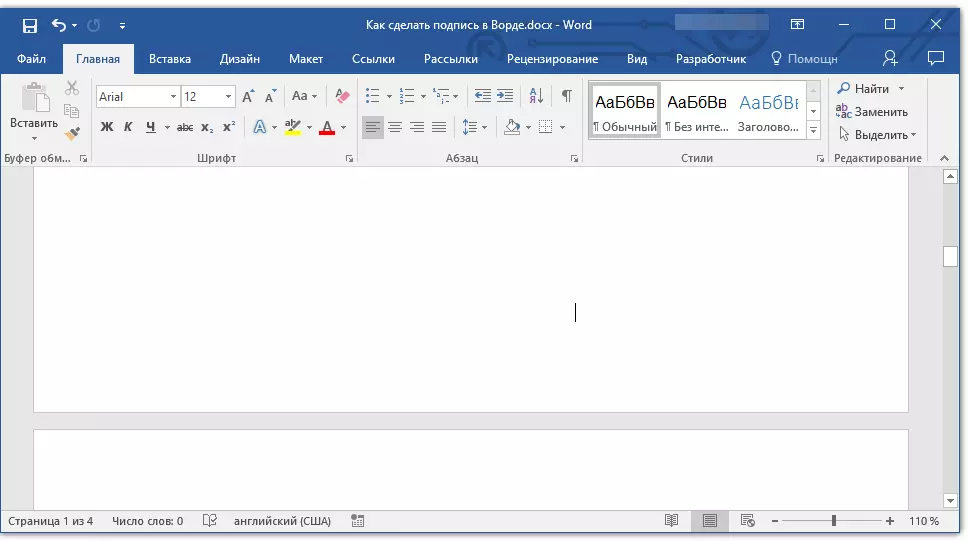
2. په ټب کې "دننه کړئ" ت button ۍ کیکاږئ "میز".
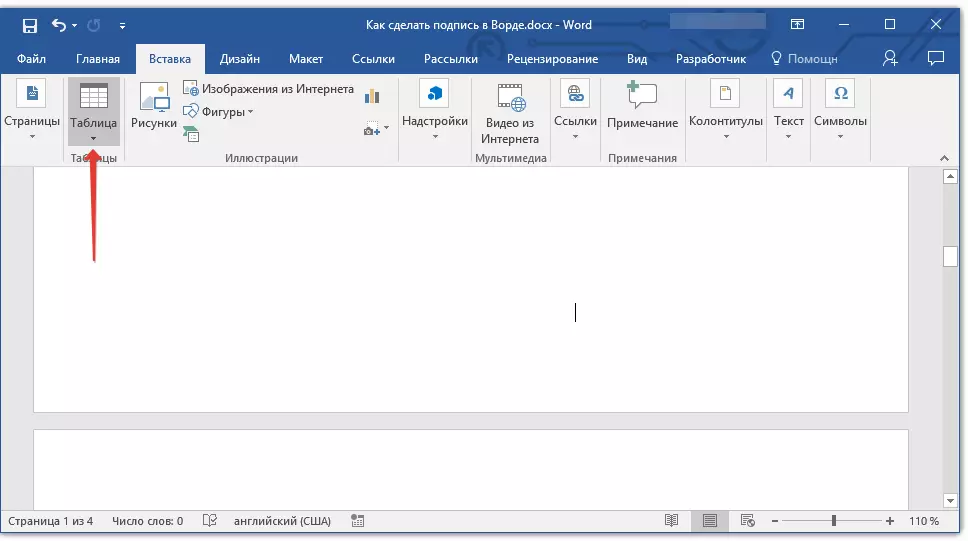
3. په یوه حجره کې په اندازې کې میز جوړ کړئ.
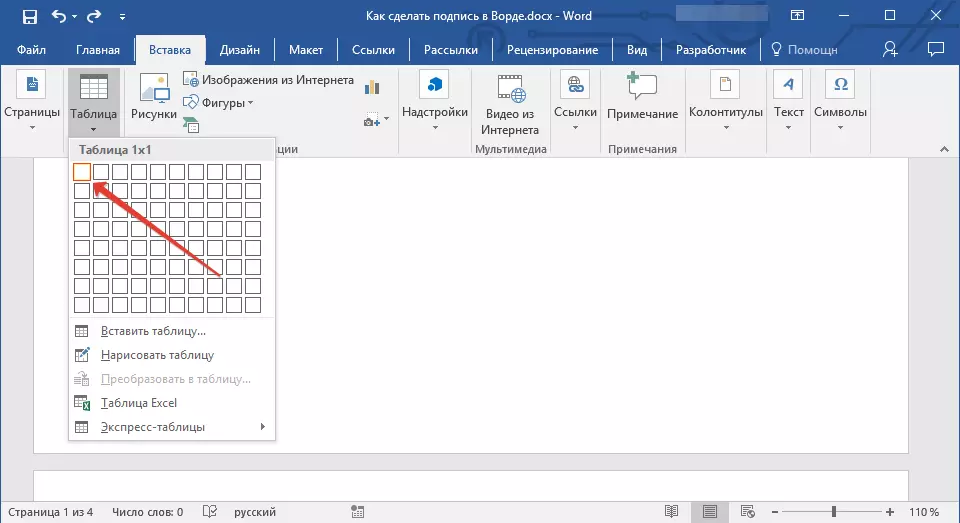
لوست: څنګه په ټکي کې میز جوړ کړئ
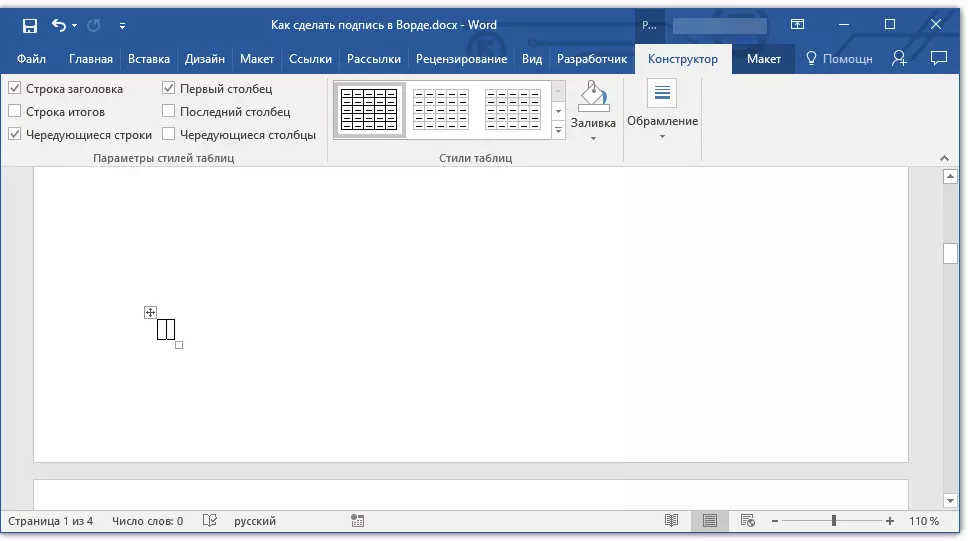
4. اضافه شوي حجره مطلوب سند ځای ته حرکت کړئ او د لاسلیک د مطلوب قطعې سره سم د لاسلیک لپاره رامینځته شوي قطار سره سم بدل کړئ.
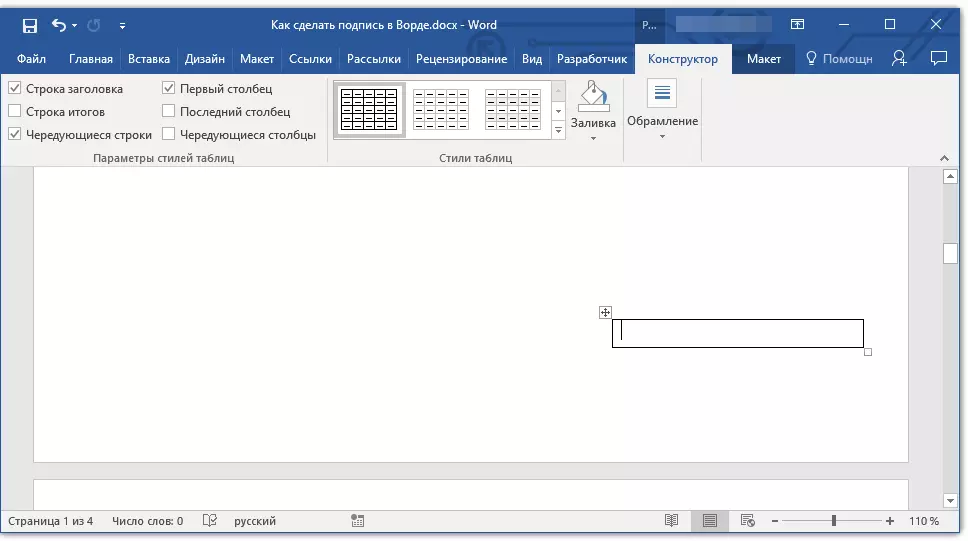
5. په میز کې سم کلیک وکړئ او توکي غوره کړئ. "سرحدونه او تابوه".
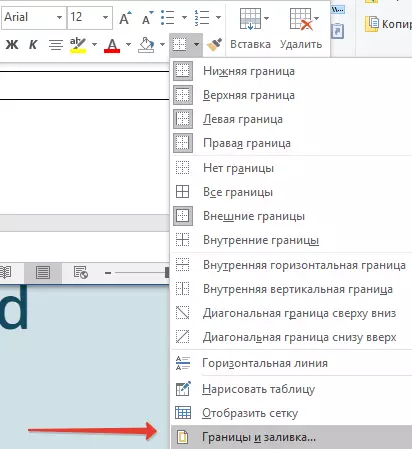
6. په کړکۍ کې چې پرانيستل کیږي، ټب ته لاړ شه "پوله".
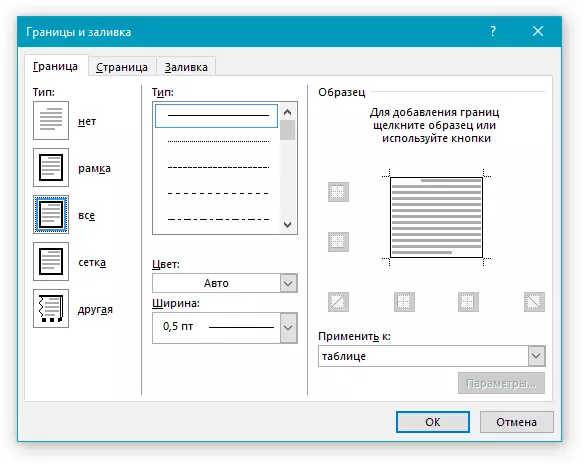
7. په برخه کې "ډول" وټاکئ "نه".
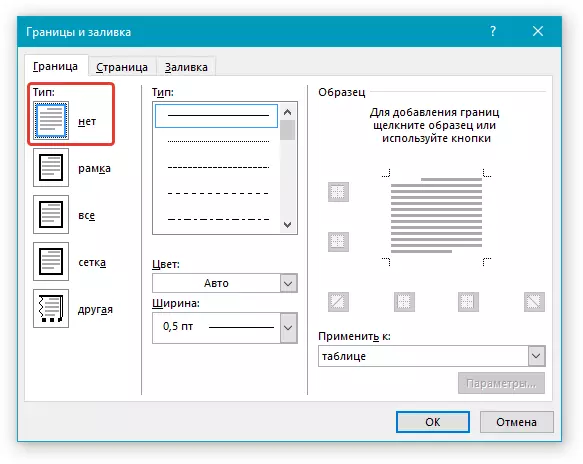
8. په برخه کې "سټایل" د لاسلیک لپاره د مطلوب رنګ لاین لاین غوره کړئ، دا ډول، ضخامت.
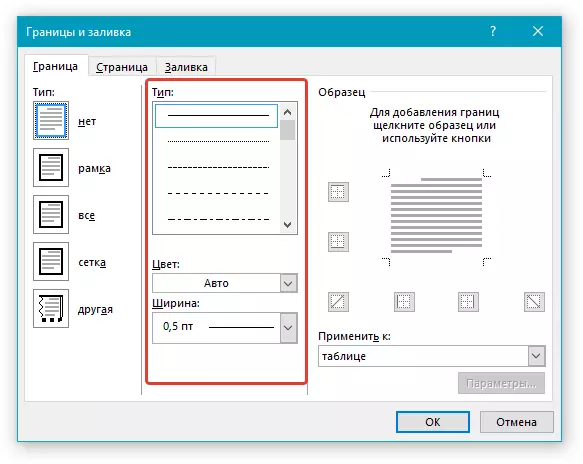
9. په برخه کې "نمونه" د ډایگرام د ښودلو لپاره په ډیاګرام کې د ټیټ ساحې ښودلو نښه کونکو تر مینځ کلیک وکړئ ترڅو یوازې لاندې حد وښیې.

یادونه: د پولې ډول به بدل شي "نور" ، د دې پرځای چې دمخه ټاکل شوي وي "نه".
10. په برخه کې "ته غوښتنه وکړه" یو پیرامیټر وټاکئ "میز".
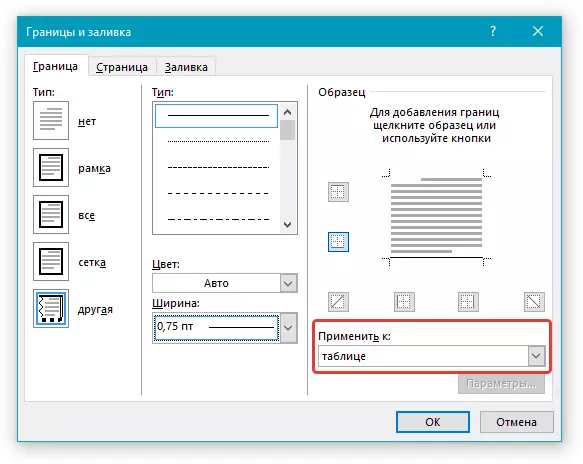
11. ټایپ کړئ "سمه ده" د کړکۍ بندولو لپاره.
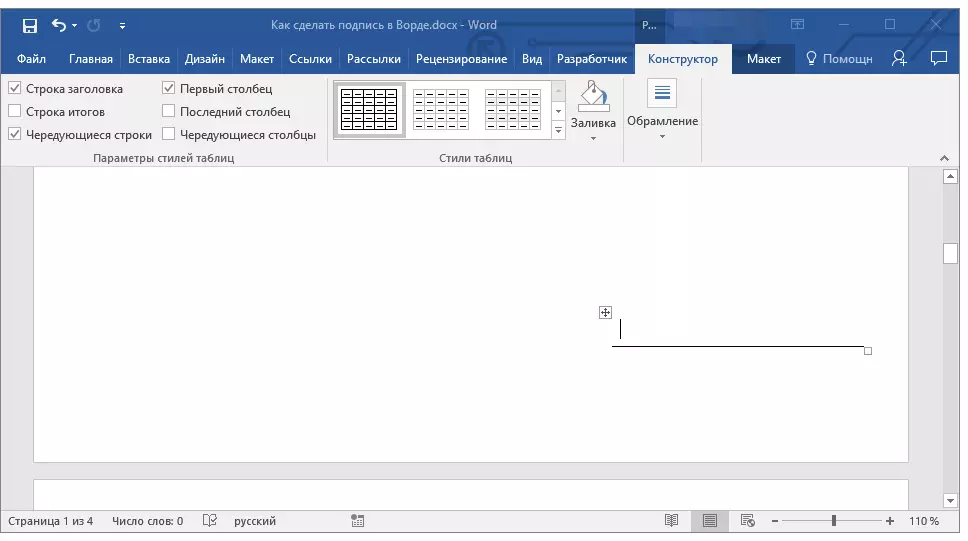
یادونه: د خړ لیکو پرته جدول ښکاره کول چې په کاغذ کې به نه ښودل کیږي کله چې د سند چاپ کولو پرمهال، په ټب کې "ترتیب" (فصل "د میزونو سره کار کول" ) یو پیرامیټر وټاکئ "ګریډ ښکاره کړئ" کوم چې په برخه کې موقعیت لري "میز".
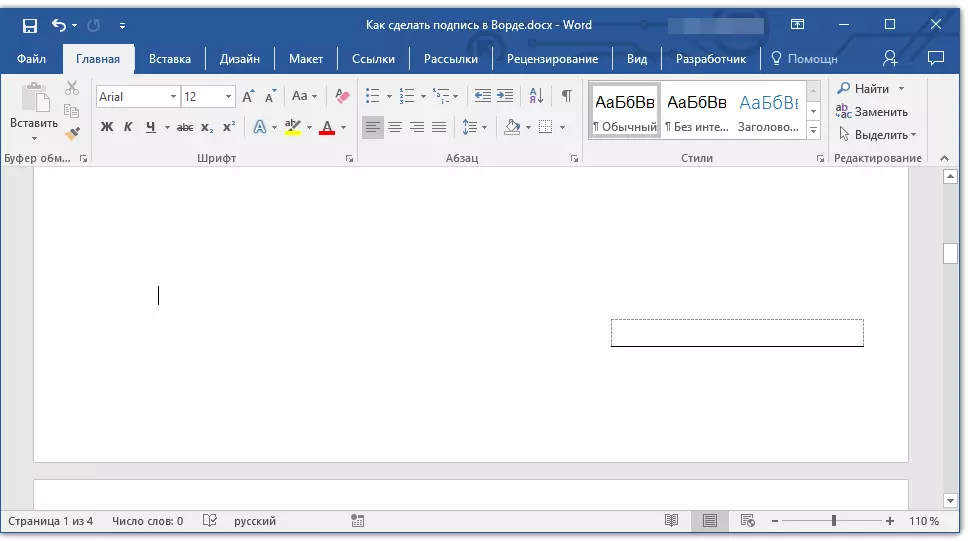
لوست: په کلمه کې د سند چاپ کولو څرنګوالی
د لاسلیک کرښو لپاره د یوځای کولو متن دننه دننه کړئ
دا طریقه د دې قضیو لپاره سپارښتنه کیږي کله چې تاسو اړتیا نلرئ د لاسلیک لپاره د کرښې اضافه کولو لپاره وي، مګر دا ته نږدې توضیحات متن هم په ګوته کړئ. دا ډول متن ممکن د "لاسلیک" کلمه وي، "نیټه"، بشپړ نوم "، یو دریځ او ډیر څه وبلله. دا مهمه ده چې دا متن او لاسلیک پخپله، د دې لپاره د تار سره، په ورته کچه و.
لوست: په هغه کلمه کې د ځای په ځای او غوړیو لیکه دننه کول
1. د هغه سند ځای کې کلیک وکړئ چیرې چې قطار باید د لاسلیک لپاره وي.
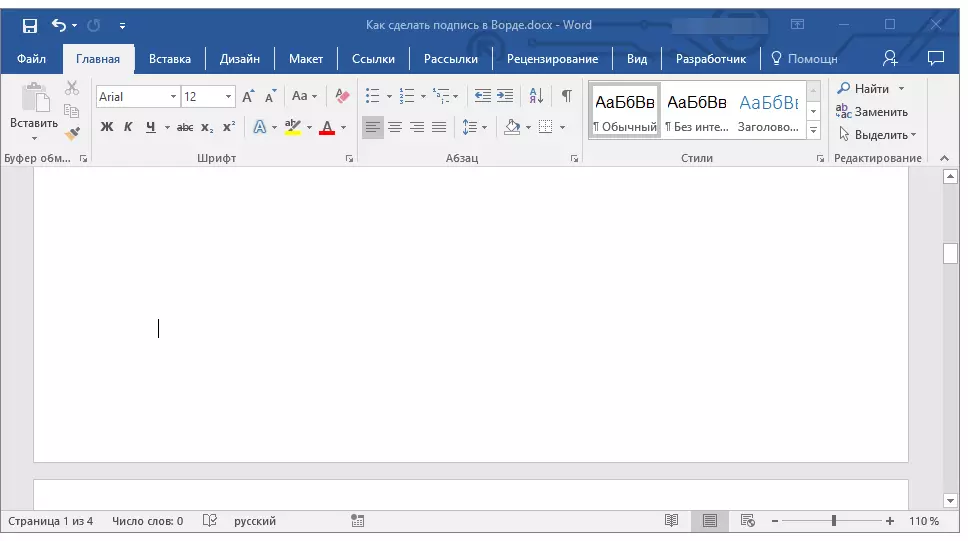
2. په ټب کې "دننه کړئ" په ت button ۍ کلیک وکړئ "میز".
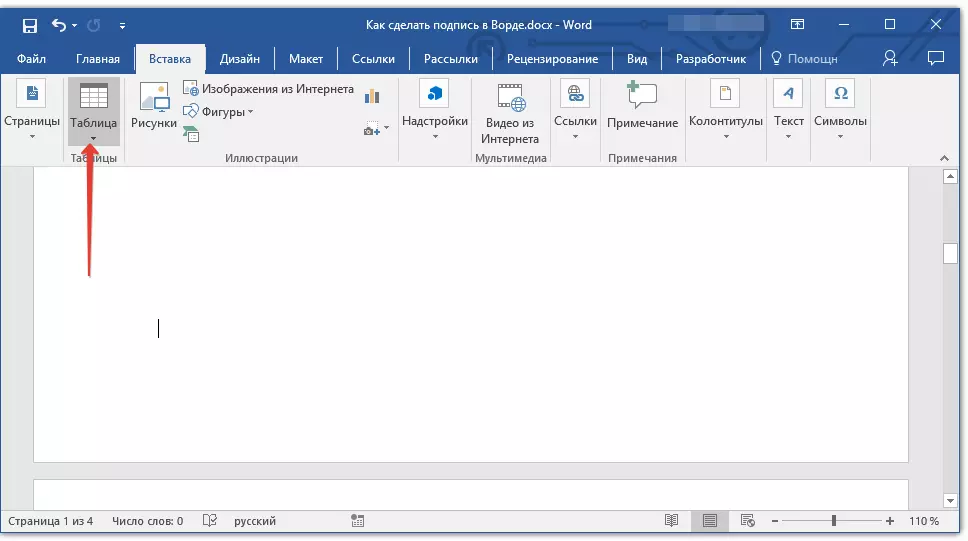
3. د 2 x 1 (دوه کالمونو، یوه کرښه) اندازه کې جدول اضافه کړئ.
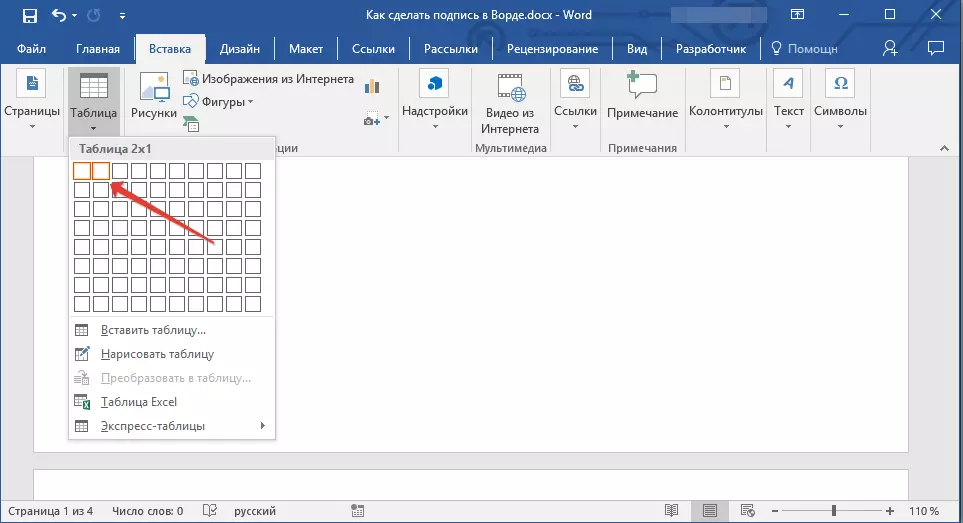
4. د اړتیا په صورت کې د میز موقعیت بدل کړئ. په ټیټ ښیې کونج کې د مارکر په ایستلو سره خپل اندازه بدل کړئ. د لومړۍ حجرې اندازه تنظیم کړئ (د توضیحي متن لپاره) او دوهم (د لاسلیک تار).
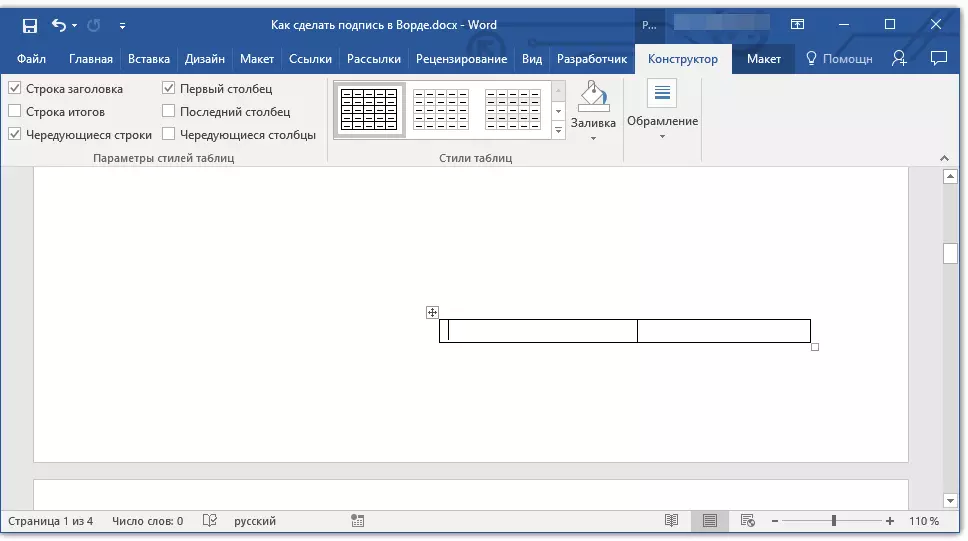
5. په میز کې سم کلیک وکړئ، توکي د شرایطو مینو کې وټاکئ "سرحدونه او تابوه".
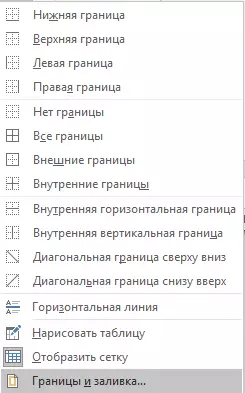
6. په ډیالوګ کې چې خلاصیږي، ټب ته لاړ شه "پوله".

7. د برخې برخه "ډول" یو پیرامیټر وټاکئ "نه".
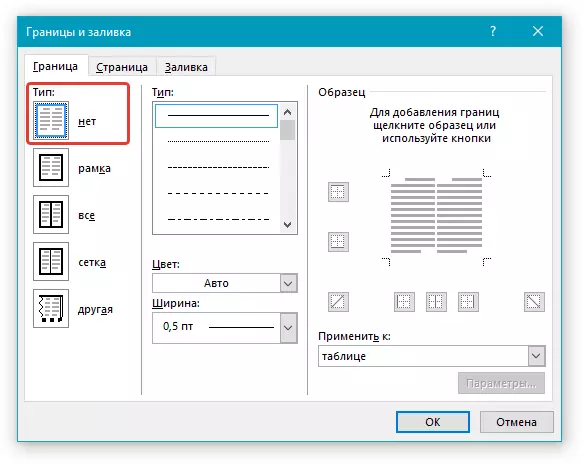
8. په برخه کې "ته غوښتنه وکړه" غوره کول "میز".
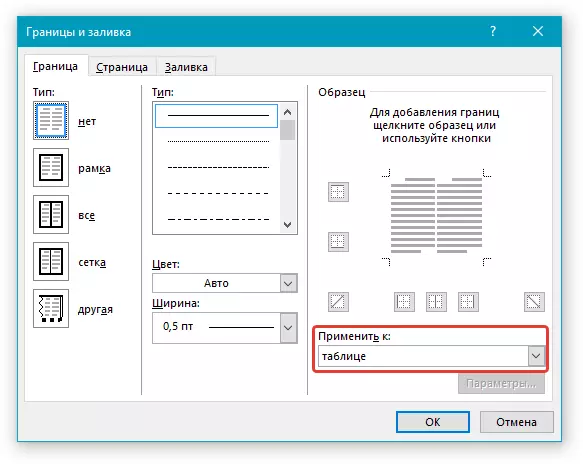
9. کلیک وکړئ "سمه ده" د ډیالوګ بکس بندولو لپاره.
10. د میز په ځای کې ټول کلیک وکړئ چیرې چې قطار باید د لاسلیک لپاره وي، دا په دوهم سیل کې دی، او بیا یې توکي غوره کړئ "سرحدونه او تابوه".
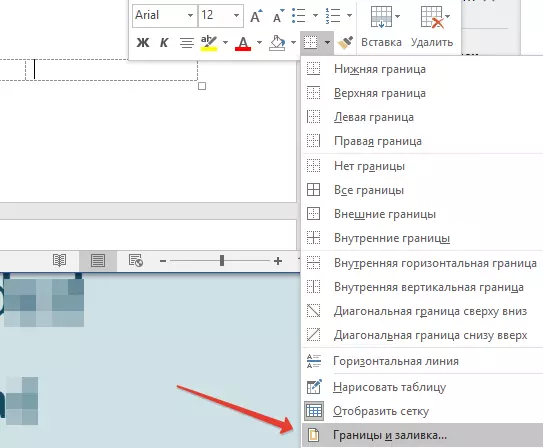
11. ټب ته لاړ شه "پوله".
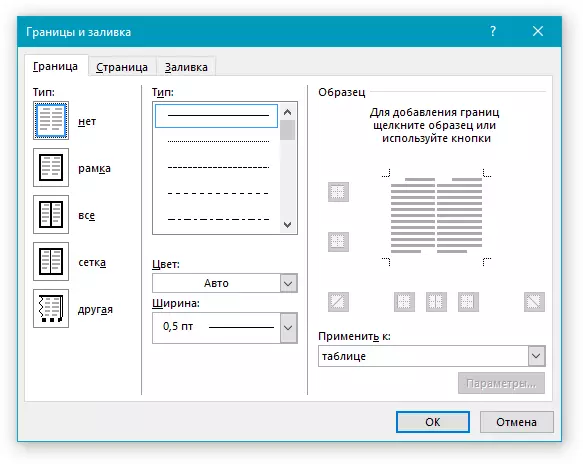
12. په برخه کې "سټایل" مناسب لیک ډول، رنګ او ضخامت غوره کړئ.
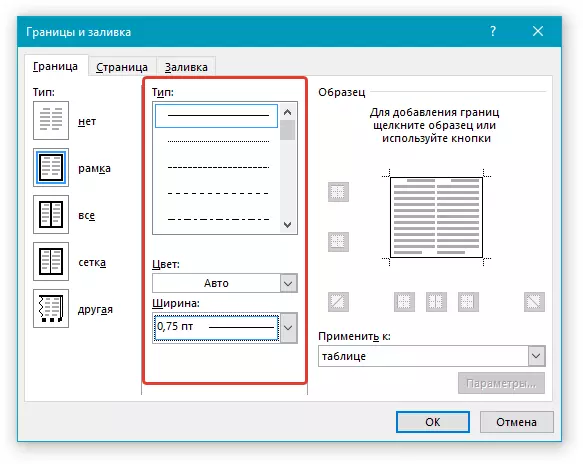
13. په برخه کې "نمونه" په مارکر باندې کلیک وکړئ په کوم کې چې لاندې ځمکه ښودل شوې د میز څرګندیدو لپاره ښودل شوي - دا به د لاسلیک لپاره تار وي.
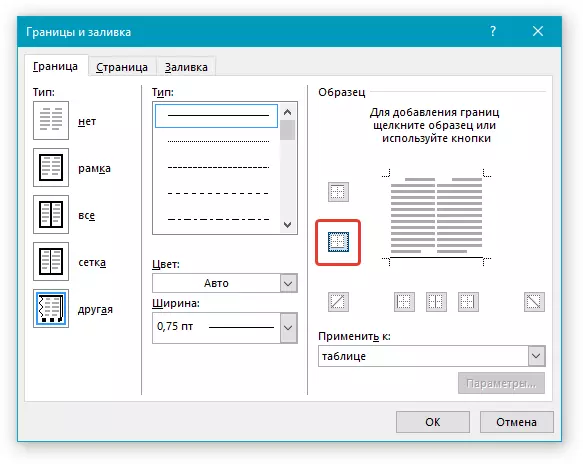
14. په برخه کې "ته غوښتنه وکړه" یو پیرامیټر وټاکئ "سیل" . کلیک "سمه ده" د کړکۍ بندولو لپاره.
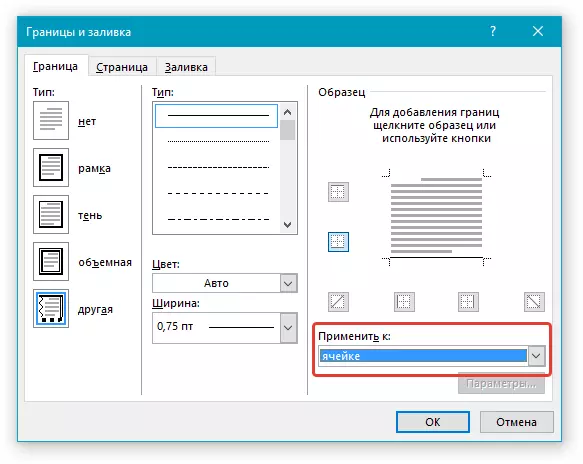
15. د میز په لومړۍ حجره کې اړین توضیحي متن دننه کړئ (د دې سرحدونه، د لاندې کرښې په شمول، به ښودل نه شي).
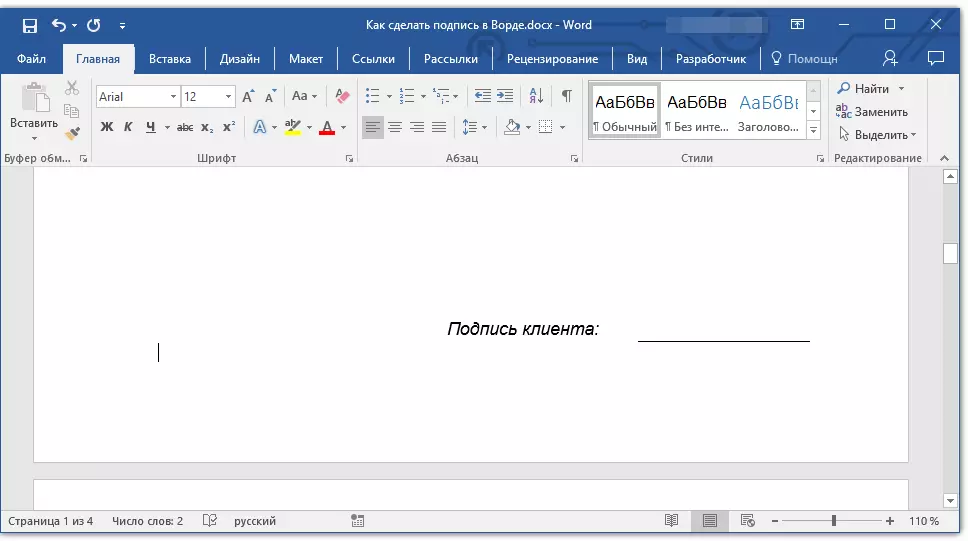
لوست: ټکي ته د فونټ بدلولو څرنګوالی
یادونه: خړ دبش پوله، هغه حجرې د میز لخوا رامینځته شوي حجرې ټوټې ټوټې کوي، چې په چاپ کې ښودل شوي ندي. هغې د پټولو لپاره یا په مقابل کې، ښودل که دا پټ وي، په ت button ۍ کلیک وکړئ. "سرحدونه" په ګروپ کې موقعیت لري "پاراګراف" (ټب "کور" ) او پیرامیټر غوره کړئ "ګریډ ښکاره کړئ".
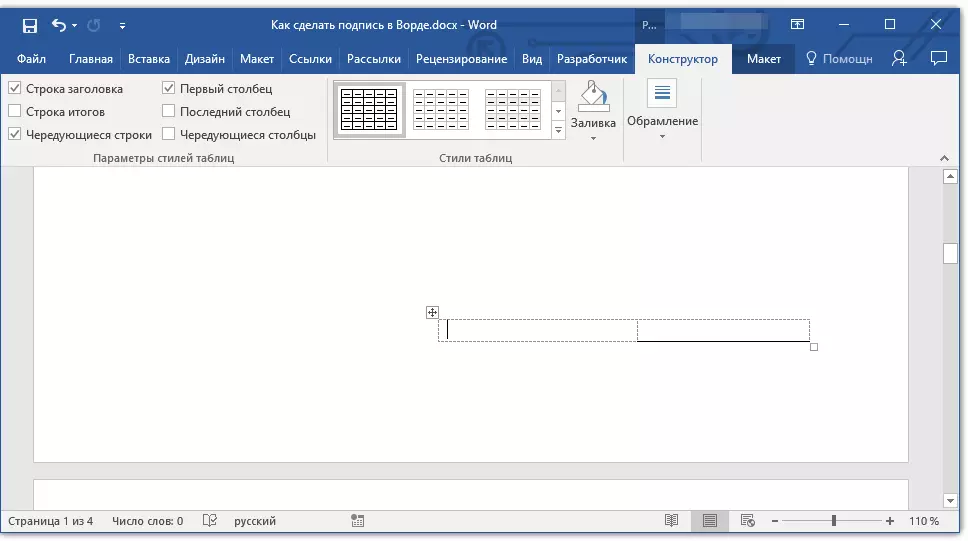
دلته په حقیقت کې، ټول، اوس تاسو د مایکروسافټ ورډ کې لاسلیک لاسلیک کولو لپاره د ټولو ممکنه میتودونو په اړه پوهیږئ. دا کولی شي د چاپ شوي سند لاسلیک کولو لپاره په لاسي ډول د لاسلیک لاسلیک او تار دواړه وي. په دواړو قضیو کې، لاسلیک یا د لاسلیک ځای ممکن د توضیحي متن سره وي، تاسو ته د اضافه کولو لارو په اړه تاسو ته هم وویل.
